สำหรับท่านที่กำลังจะจัดสารบัญ เราแนะนำว่า ควรทำแบบสารบัญอัตโนมัติ เนื่องจากตั้งค่าครั้งเดียว ก็เป็นอันเสร็จสิ้นเลย ซึ่งวิธีการตั้งค่า ก็ทำได้ง่ายมาก
แม้ว่าเนื้อหาจะเป็นส่วนที่สำคัญที่สุดขงรูปเล่มรายงาน แต่คงไม่อาจปฏิเสธได้ว่า สารบัญเองก็เป็นอีกส่วนสำคัญที่ช่วยทำให้รูปเล่มรายงานมีความสมบูรณ์และน่าอ่านมากยิ่งขึ้น เนื่องจากเป็นส่วนสำคัญที่ช่วยจัดระเบียบการค้นหาเนื้อหาภายในตามหัวข้อต่างๆนั่นเอง ดังนั้น เพื่ออำนวยความสะดวกรูปเล่มรายงานที่ประกอบไปด้วยหลายหัวข้อและมีเนื้อหาจำนวนมาก โปรแกรม Microsoft Word จึงได้ออกแบบคำสั่งให้ผู้ใช้งานสามารถสร้างสารบัญได้โดยอัตโนมัติ ซึ่งมีวิธีการดังต่อไปนี้
1.เลื่อนเม้าส์ไปยังตำแหน่งของหน้ากระดาษในโปรแกรม Microsoft Word ที่ต้องการสร้างสารบัญจากนั้นใช้นิ้วชี้ของมือขวาคลิกเม้าส์ทางฝั่งซ้าย 1 ครั้งเพื่อวาง Cursor สำหรับระบุตำแหน่ง
2. กดไปที่แถบคำสั่ง “References” ตามที่วงกลมสีแดงเอาไว้ดังภาพประกอบด้านล่าง หรือถ้าหากโปรแกรม Microsoft Word ถูกตั้งค่าภาษาเอาไว้เป็นภาษาไทย คำสั่งดังกล่าวก็จะใช้ชื่อว่า “การอ้างอิง”

3. เมื่อเข้าไปในแถบคำสั่ง References หรือการอ้างอิงเรียบร้อยแล้ว ให้เข้าไปที่ Table of Contents หรือ สารบัญ ในกรณีที่มีการตั้งค่าภาษาของโปรแกรม Microsoft Word ไว้เป็นภาษาไทย ซึ่งมักจะอยู่ในตำแหน่งซ้ายสุดของแถบคำสั่งดังกล่าวตามที่ปรากฏในภาพด้านล่าง

4. เมื่อเข้าไปในแถบคำสั่ง Table of Contents จะพบกับลูกศรชี้ลงขนาดเล็กซึ่งอยู่บริเวณมุมขวามือด้านล่างใกล้กับชื่อของคำสั่ง Table of Contents หรือ สารบัญ เช่นเดียวกันกับชื่อของแถบคำสั่ง ดังที่วงกลมเอาไว้ในภาพประกอบ ให้ผู้ใช้งานใช้นิ้วชี้ของมือข้างขวากดเม้าส์เข้าไปที่ลูกศรนั้น

5. เมื่อกดเข้าไปเรียบร้อยแล้วจะพบกับหน้าต่างหนึ่งที่ปรากฏขึ้นมาบนหน้าจอคอมพิวเตอร์ตามที่ปรากฏในภาพ ให้ผู้ใช้งานกดเลือก Automatic Table หรือ สารบัญอัตโนมัติอันใดอันหนึ่งในกรอบสีแดงตามที่ปรากฏในรูปภาพด้านล่างที่ตรงกับความต้องการใช้งาน เพียงเท่านี้สารบัญอัตโนมัติสำหรับรูปเล่มรายงานแบบมาตรฐานก็จะปรากฏขึ้นมาบนหน้ากระดาษของโปรแกรม Microsoft Word ณ ตำแหน่งที่ระบุไว้เรียบร้อยแล้ว
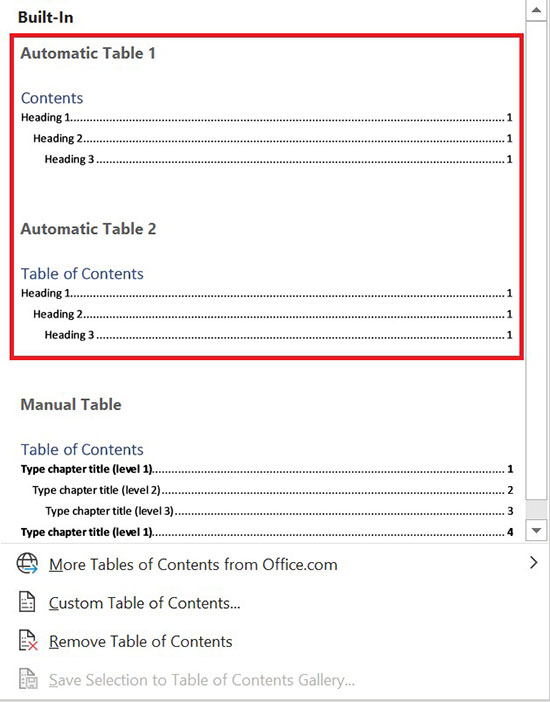
6. หากระหว่างการทำงาน มีการปรับแก้ลำดับหัวข้อและเนื้อหาภายใน อันส่งผลให้รูปแบบของสารบัญเกิดการเปลี่ยนแปลง ให้ใช้เม้าส์ครอบเนื้อหาทั้งในส่วนของสารบัญทั้งหมด โดยเลื่อน Cursor ไปยังตัวอักษรแรกของบรรทัดแรกของเนื้อหาสารบัญ จากนั้นกดเม้าส์ทางฝั่งซ้ายมือค้างไว้ และขยับข้อมือลากเม้าส์เข้าใกล้ตัวขึ้นเรื่อยๆ เพื่อดึงให้ครอบเนื้อหาทั้งหมดอย่างครบถ้วน แล้วจึงใช้นิ้วกลางข้างขวา กดทางฝั่งขวามือของเม้าส์ ซึ่งจะทำให้หน้าต่างคำสั่งดังภาพด้านล่างปรากฏขึ้นมาบนจอคอมพิวเตอร์ ให้ใช้เม้าส์เลื่อนที่ไปที่แถบคำสั่ง Update Field ที่ปรากฏอยู่ในกรอบสี่เหลี่ยมสีแดง และคลิกเลือกคำสั่งนั้น เพียงเท่านี้ ตารางสารบัญของเล่มรายงานก็จะได้รับการอัพเดตให้เป็นปัจจุบันเรียบร้อยแล้ว
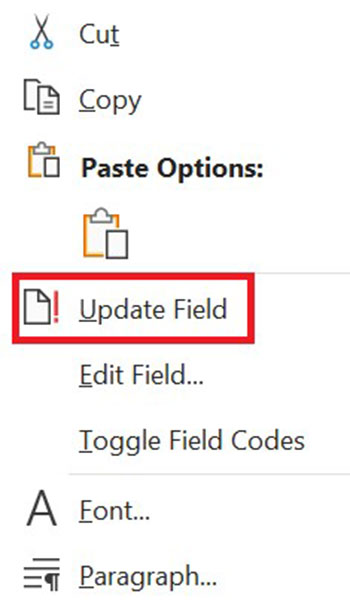
หมายเหตุ: หากตรวจสอบแล้วว่า มีบางหัวข้อของเนื้อหาภายในรูปเล่มรายงานที่ต้องการให้อยู่ในสารบัญขาดหายไป ให้ปฏิบัติตามวิธีการดังต่อไปนี้
1. ใช้เม้าส์เลื่อน Cursor ไปยังหน้ากระดาษที่หัวข้อนั้นเขียนอยู่ จากนั้นนำ Cursor ไปยังตัวอักษรของแรกของบรรทัดที่เขียนชื่อของหัวข้อนั้น แล้วจึงกดเม้าส์ทางฝั่งซ้ายมือค้างไว้ และขยับข้อมือไปทางขวาจนถึงตัวอักษรสุดท้ายของหัวข้อดังกล่าว เป็นการครอบเพื่อเลือกเนื้อความสำหรับการทำเป็นหัวข้อ
2. กลับมาที่แถบคำสั่ง Home หรือหน้าหลัก สำหรับโปรแกรม Microsoft Word ที่ถูกตั้งค่าภาษาให้เป็นภาษาไทย

3. จากนั้นไปที่แถบคำสั่ง Styles หรือถ้าหากโปรแกรม Microsoft Word ถูกตั้งค่าภาษาเอาไว้เป็นภาษาไทย คำสั่งดังกล่าวก็จะใช้ชื่อว่า สไตล์ อันเป็นทับศัพท์ที่ตรงตัวกับวิธีการอ่านชื่อของแถบคำสั่งดังกล่าวในภาษาอังกฤษแล้วกดเลือก Heading 1 หรือ หัวเรื่องที่ 1 ในภาษาไทย ซึ่งมักอยู่ในลำดับที่ 3 ของแถบคำสั่ง Styles เมื่อนับจากฝั่งซ้ายมือ ดังที่ลูกศรสีแดงชี้เอาไว้ในภาพประกอบด้านล่าง

ภายหลังจากที่หัวข้อดังกล่าวถูกเปลี่ยนรูปแบบตามขั้นตอนก่อนหน้าเรียบร้อยแล้ว ให้อัพเดตสารบัญด้วยวิธีการในขั้นตอนที่ 6 อีกครั้งหนึ่ง เพียงเท่านี้ สารบัญของรายงานก็จะครบถ้วนทุกหัวข้อ สมบูรณ์ตามความต้องการและเป็นปัจจุบันแล้ว
